PowerPoint 365: Diákok importálása más prezentációs fájlból

Útmutató a diák importálásához egy másik Microsoft PowerPoint 365 prezentációs fájlból.
Az Office 365 egyik előnye, hogy beépített vágólappal rendelkezik. Így kell használni.
Kattintson a vágólapindítóra a Word, Excel vagy PowerPoint Kezdőlap lapjának beillesztési mezőjének jobb alsó sarkában.
Másolja ki a beilleszteni kívánt szöveget vagy elemet
Tekintse meg a listában, és kattintson a beillesztés gombra
Az Office 365 egyik előnye, hogy beépített vágólappal rendelkezik. Ha dokumentumok írása, táblázatok vagy prezentációk írása közben másol és illeszt be elemeket, a szoftver megjegyzi, hogy mit tett utoljára, és megtartja az elemet bármely más Office-alkalmazásban, amelyen Ön rendelkezik, vagy úgy dönt, hogy megnyitja.
Ez sokkal könnyebbé teszi az életét, ha vissza akar menni az időben, és másolni szeretne valamit, amit a dokumentum elindításakor elfelejthetett. Legújabb Office 365-útmutatónkban megmutatjuk, hogyan teheti ezt meg, és hogyan használhatja a vágólapot a maga előnyére.
A vágólapról való elemek kivágásának és beillesztésének megkönnyítéséhez először meg kell találnia azt a Word, az Excel vagy a PowerPoint Kezdőlap lapján. Látni fog egy indítóikont a beillesztési mező jobb alsó sarkában, ezért feltétlenül kattintson erre a vágólap előugrikásához. Ezután kiválaszthatja a másolni kívánt szöveget vagy grafikát a dokumentumban, és megnyomhatja a Ctrl+C billentyűkombinációt.
Kiválasztásai idővel megjelennek a képernyő bal oldalán lévő listában, és kijelölve beilleszthet egy elemet. Ha végzett, kattintson az (X) gombra a listában a bezáráshoz. Még egy kis előnézetet is láthat azokról a fényképekről vagy diagramokról, amelyeket esetleg másolt.
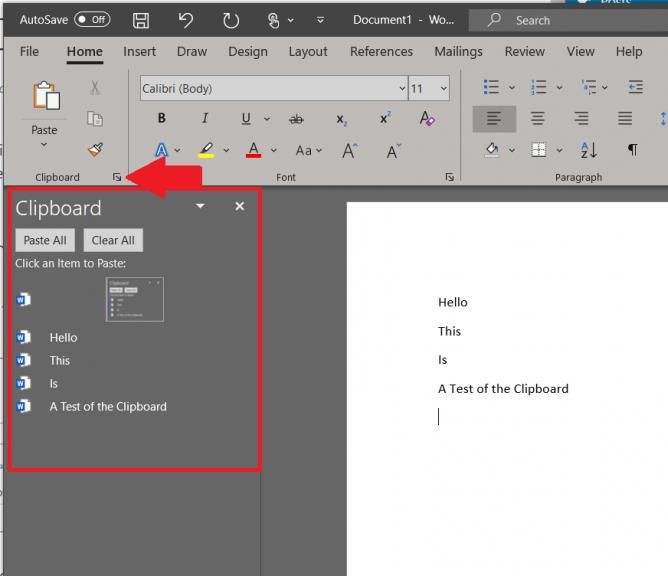
Ha a vágólap túlságosan megtelik, könnyedén törölhet róla elemeket. Ehhez nem kell mást tennie, mint visszatérni a vágólapra a fenti lépéseket követve. Ezután kattintson az elem melletti nyílra, és válassza a Törlés lehetőséget. Ha szeretné, kattintson az Összes törlése gombra is az elemek törléséhez.
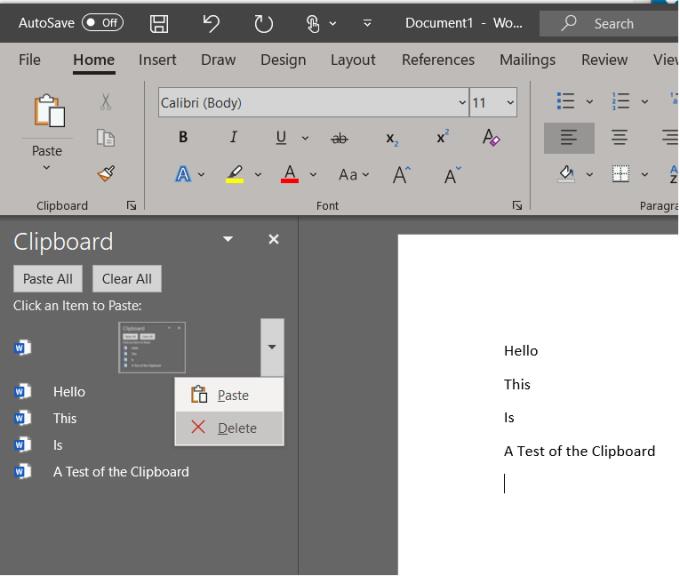
Miután befejezte a vágólap felfedezését, van néhány további lehetőség, amelyeket megtekinthet. Megnézheti a képernyő alját, és megnyomhatja az Opciók gombot. Innen a következő elemek közül néhányat vezérelhet:
Ne feledje, hogy a vágólap megnyitása után a bárhonnan másolt vagy kivágott tartalmat is tárolja. Azt is beállíthatja, hogy a vágólap tárolja a tartalmat, de zárva maradjon mindaddig, amíg egy irodai program fut. Ha azonban bezár egy Office 365 programot, a vágólap összes tartalma eltűnik, és kiürül.
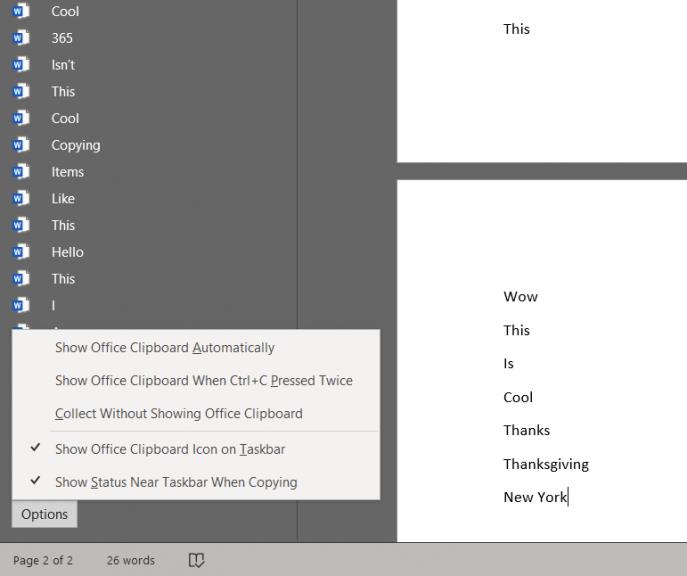
Most, hogy elsajátította az Office 365 vágólapját, van egy alternatíva is, amelyet fontolóra vehet. Ha már fut a Windows 10 2018. októberi frissítésével, megtekintheti a vágólapra vonatkozó előzményeket. Ezt a Rendszerbeállításokban kell engedélyezni a Vágólap megkeresésével és a funkció engedélyezésével. Ha ezt megtette, a Windows billentyű és a V együttes megnyomásával megtekintheti a billentyűzet előzményeit, függetlenül attól, hogy melyik alkalmazásból másolta át a tartalmat.
Útmutató a diák importálásához egy másik Microsoft PowerPoint 365 prezentációs fájlból.
Megakadályozza, hogy egy gyakori figyelmeztetés megjelenjen, amikor fájlokat nyit meg hiperhivatkozás segítségével a Microsoft Office 365 fájljaiban.
Megmutatjuk, hogyan engedélyezheti vagy tilthatja le a vágólap látható opcióit a Microsoft Office 365 alkalmazásokban.
A 0x426-0x0 Office hiba egy hibakód, amely akkor jelenik meg, ha az Office-programok nem indulnak el. Használja ezt az útmutatót a javításhoz.
A Microsoft Teams nagyszerű együttműködési és kommunikációs eszköz a Windows 10 rendszeren. Néhány lépés a felhasználók letiltásához a Microsoft Teamsben.
A sötét mód egy modern funkció az Outlookban, amely csökkenti a szem terhelését és energiafogyasztását. Fedezze fel a beállítási lépéseket és a sötét mód előnyeit.
A Microsoft Forms most lehetővé teszi digitális kérdőívek vagy felmérésekre adott válaszok megosztását a szervezet bizonyos felhasználóival vagy csoportjaival.
Az Asana új integrációt jelentett be a Microsoft Teamsszel. A partnerség lehetővé teszi a Teams/Asana felhasználók számára a munkafolyamatok egyszerűsítését és automatizálását.
A Microsoft Teams for Android mostantól támogatja a szövegközi üzenetfordítást, amely lehetővé teszi a kommunikációt a különböző nyelveket beszélő dolgozók között.
A Microsoft Teams mostantól lehetővé teszi, hogy bármely meglévő tervet Teams-csoportokba vagy -csoportokba másoljon. Az együttműködési platform integrálva van a Microsoft Plannerrel.
A Microsoft Planner egy Kanban-stílusú feladatkezelő rendszer, amely elfoglalt csapatokat és távoli dolgozókat céloz meg. A Planner segíthet a feladatok rendszerezésében, kiosztásában és nyomon követésében
Az Office 2016 bővítmények lehetővé teszik az Office-kliensek, például a Word, az Excel, a PowerPoint és az Outlook képességeinek, funkcionalitásának és szolgáltatásainak bővítését
lépjen a „Munkahelyi vagy iskolai hozzáférés” oldalra A Windows 10 egyszerűsített lehetőségeket kínál a munkahelyi vagy iskolai fiókkal való kapcsolattartáshoz személyes eszközén.
Íme néhány gyakori szöveges probléma, és hogyan javíthatja ki őket
Hozzáadhat névjegyeket közvetlenül e-mailből, a semmiből, fájlból, Excelből és még sok másból. Ebben az útmutatóban jól magyarázza el, hogyan teheti ezt meg.
Szeretett volna valaha Office 365-dokumentumot beágyazni webhelyébe? Ebben az útmutatóban nézze meg, hogyan teheti ezt meg
Így regisztrálhat a Microsoft új Family Safety alkalmazásának előnézetére iOS és Android rendszeren.
Ezzel az útmutatóval jól megmutatja, hogyan készíthet önéletrajzot a Microsoft Word alkalmazásban percek alatt.
Közeleg az érettségi ideje, ami azt jelenti, hogy sok diák hamarosan elveszíti hozzáférését az iskola által biztosított Office 365-fiókjához. Ha jelenleg használod
Ha Windows 10 rendszert használ, valószínűleg észrevett egy értesítést, amely időnként megjelenik a képernyő jobb alsó sarkában, és arra kéri, hogy próbálkozzon.
Steam Disk Write Disk Error hibát észlel Windows 10 rendszeren a játék frissítése vagy letöltése közben? Íme néhány gyorsjavítás, amellyel megszabadulhat a hibaüzenettől.
Fedezze fel, hogyan távolíthat el alkalmazásokat a Windows 10 rendszerből a Windows Store segítségével. Gyors és egyszerű módszerek a nem kívánt programok eltávolítására.
Fedezze fel, hogyan tekintheti meg vagy törölheti a Microsoft Edge böngészési előzményeit Windows 10 alatt. Hasznos tippek és lépésről-lépésre útmutató!
A Google zökkenőmentessé tette a csoportos megbeszélések lebonyolítását. Tudd meg a Google Meet korlátait és lehetőségeit!
Soha nincs rossz idő a Gmail jelszavának megváltoztatására. Biztonsági okokból mindig jó rutinszerűen megváltoztatni jelszavát. Ráadásul soha
Az online adatvédelem és biztonság megőrzésének egyik alapvető része a böngészési előzmények törlése. Fedezze fel a módszereket böngészőnként.
Ismerje meg, hogyan lehet némítani a Zoom-on, mikor és miért érdemes ezt megtenni, hogy elkerülje a zavaró háttérzajokat.
Használja ki a Command Prompt teljes potenciálját ezzel a több mint 280 (CMD) Windows-parancsot tartalmazó átfogó listával.
Alkalmazhatja a Google Táblázatok feltételes formázását egy másik cella alapján, a Feltételes formázási segédprogrammal, a jelen cikkben ismertetettek szerint.
Kíváncsi vagy, hogyan használhatod a Rendszer-visszaállítás funkciót a Windows 11 rendszeren? Tudd meg, hogyan segíthet ez a hasznos eszköz a problémák megoldásában és a számítógép teljesítményének helyreállításában.
























![Feltételes formázás egy másik cella alapján [Google Táblázatok] Feltételes formázás egy másik cella alapján [Google Táblázatok]](https://blog.webtech360.com/resources3/images10/image-235-1009001311315.jpg)
